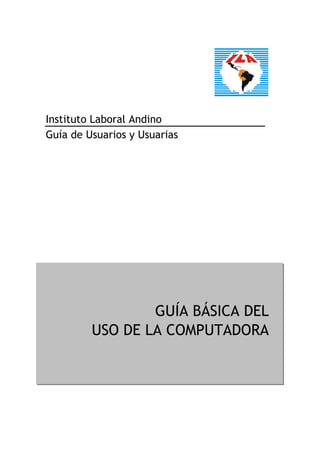
Guía Básica Computadora ANDINA
- 1. Instituto Laboral Andino Guía de Usuarios y Usuarias GUÍA BÁSICA DEL USO DE LA COMPUTADORA
- 2. ADVERTENCIA La manera de usar un lenguaje que no discrimine entre hombres y mujeres aún no ha conseguido un acuerdo entre los lingüistas. En tal sentido, con el fin de evitar la sobrecarga lingüística y gráfica que supondría utilizar en español o/a y os/as para marcar la existencia de uno u otro sexo, hemos optado por utilizar el clásico masculino genérico, en el entendido de que todas las menciones en tal género representan siempre a hombres y mujeres, indistintamente. © Instituto Laboral Andino (ILA) Documento elaborado por el Instituto Laboral Andino (ILA) con el aporte de las Centrales Sindicales que conforman el Consejo Consultivo Laboral Andino (CCLA), como actividad y fruto del proyecto “Fortalecimiento sindical desde la salud y el medio ambiente, en el marco de la integración de la Región Andina”. Autora: Karim L. Rojas Luján Primera Edición, Enero de 2006.
- 3. Guía Básica del Uso de la Computadora INDICE Página INTRODUCCIÓN .............................................................................4 LA COMPUTADORA Y SUS PARTES ......................................................5 Hardware (Equipo) .................................................................. 5 Teclado ..................................................................................... 5 Mouse........................................................................................ 6 Software (Programas) .............................................................. 6 COMO INGRESAR A UNA COMPUTADORA (INICIALIZAR UNA COMPUTADORA) ..7 Inicio de Sesión ...................................................................... 7 Menú Inicio ........................................................................... 9 CERRAR WINDOWS O APAGAR EL EQUIPO........................................... 11 Cerrar Sesión de Usuario en Windows ..........................................11 Guía de Usuarios y Usuarias 3
- 4. Guía Básica del Uso de la Computadora INTRODUCCIÓN 1 La computadora es una máquina diseñada para facilitar el trabajo y la vida de las personas, con la cual realizamos cálculos, diseños, guardamos información, enviamos y recibimos mensajes, accedemos a cursos de nuestro interés, navegamos en el Internet, entre otras cosas. Las microcomputadoras o computadoras personales (PC´s) tuvieron su origen por la necesidad de facilitar la comunicación por intermedio de una red, la más conocida se llama Internet. La parte fundamental en una computadora es su microprocesador. Un microprocesador es "una computadora en un chip", o sea un circuito integrado independiente. Las PC´s son computadoras para uso personal y actualmente se encuentran en todas partes, las oficinas, escuelas y hogares, etc. Actualmente existen diversos tipos de computadoras dependiendo del uso, por ejemplo tenemos: PC (Personal Computer), Notebook, las PDA (Personal Digital Assitant) que son computadoras de bolsillo. Computadoras Personales, con el gabinete tipo minitorre, separado del monitor. Computadoras Personales Portátiles "Laptop" o "Notebook" que están diseñadas para poder ser transportadas de un lugar a otro. “PDA” computadoras pequeñas (de bolsillo) donde encontramos los aplicativos que usamos en una PC, también sirve para almacenar la agenda, citas, etc. A continuación describiremos los componentes o partes de una computadora. Guía de Usuarios y Usuarias 4
- 5. Guía Básica del Uso de la Computadora 2 LA COMPUTADORA Y SUS PARTES Hardware (Equipo) El hardware (equipo) es la parte física de una computadora. Esta palabra se emplea para designar todos aquellos componentes de la PC que estén a la vista y son tangibles como son el monitor, el mouse, el disco duro, la impresora, las unidades de almacenamiento secundario (disquete, cd’s, dvd’s) etc. El funcionamiento de la computadora es muy simple. Todos los procesos que usted puede realizar con ella se resumen en: entrada de datos, proceso y salida de datos. Para el ingreso de datos a la computadora, se utilizan diferentes dispositivos, por ejemplo: TECLADO El teclado es un dispositivo de entrada que utilizamos para el ingreso de información al computador y se encuentra compuesto de 3 partes: teclas de función, teclas alfanuméricas y teclas numéricas. Teclas de Teclas Función Numéricas Teclas Alfanuméricas Guía de Usuarios y Usuarias 5
- 6. Guía Básica del Uso de la Computadora MOUSE Es el segundo dispositivo de entrada más utilizado. El mouse o ratón es arrastrado en una superficie plana para maniobrar el puntero que aparece en la pantalla del monitor. El mouse tiene dos botones: izquierdo y derecho. Algunos tienen una rueda en el centro que sirve para desplazar el puntero del mouse rápidamente. La acción de presionar los botones del mouse se le conoce como “clic”. El botón izquierdo del mouse sirve para validar una acción realizada (“aceptar”) y el derecho sirve para desplegar los menús contextuales de los programas. Clic izquierdo Clic derecho Software (Programas) El software (programas) es la parte lógica y se utiliza para identificar los programas, que son intangibles y sólo pueden emplearse a través de la computadora instalándose e ingresando información ayudándonos en diversas tareas como son el redactar informes, cartas, hacer cuadros, fotos, etc. Dependiendo de la necesidad del usuario tenemos los siguientes programas: Microsoft Word: Es el editor de textos más usado en la actualidad. Microsoft Excel: Hoja de cálculo, diseñado para realizar cálculos, cuadros, etc. Microsoft Power Point: Diseñado para realizar presentaciones. Microsoft Access: Este programa nos permite crear una base de datos para la almacenar información. CorelDraw: Es una herramienta de diseño gráfico destinada para la edición de carátulas, revistas, libros, etc. Guía de Usuarios y Usuarias 6
- 7. Guía Básica del Uso de la Computadora 3 COMO INGRESAR A UNA COMPUTADORA (INICIALIZAR UNA COMPUTADORA) Para que una computadora funcione necesita tener instalado un Sistema Operativo conocidos como DOS, Windows, Unix, entre otros. El Sistema Operativo es el programa más importante de una computadora ya que se encarga de conectar el software (programas) y hardware (equipo) para que los programas funcionen. Entre los sistemas operativos tenemos los siguientes: A B C D Todos estos sistemas operativos pertenecen a Microsoft, pero existen otros como “Apple Macintosh”, “OS/2” de IBM, “UNIX” de los laboratorios Bell, “Linux” desarrollado por Linus Torvalds, entre otros. A continuación describiremos como iniciar una sesión en Windows XP: Inicio de Sesión Para iniciar sesión en una computadora con el sistema operativo Windows 98 o XP (los comúnmente usados) seguiremos los siguientes pasos: Paso 1 Al encender el computador el sistema operativo que esta instalado cargará automáticamente – en este caso trabajaremos con Windows XP – y se mostrará la siguiente pantalla, donde deberá hacer clic sobre el nombre de usuario o del icono representativo: Hacer clic sobre el nombre de usuario Note que una computadora puede ser usada por varias personas, para ello el Windows le permite crear cuentas de usuarios diferentes para el uso personalizado de cada uno de ellos. Guía de Usuarios y Usuarias 7
- 8. Guía Básica del Uso de la Computadora Paso 2 A continuación deberá ingresar su clave o contraseña y presionar enter o puede arrastrar el puntero del mouse hasta el icono de aceptar y hacer clic. Automáticamente el sistema se inicializará y mostrará la pantalla del escritorio de Windows, donde encontramos algunos de los iconos de los programas instalados en la computadora: Escritorio de Windows El escritorio de Windows es la parte donde se alojan los íconos de los programas instalados en la computadora. Si desea acceder a algún programa solo bastará con hacer doble clic sobre el icono del programa deseado. Guía de Usuarios y Usuarias 8
- 9. Guía Básica del Uso de la Computadora Menú Inicio El Menú Inicio esta conformado por todos los programas y/o herramientas que se encuentran instalados en la computadora. Para ingresar al menú de inicio deberá ejecutar la siguiente acción: Paso 1 Hacer clic sobre el icono de Inicio que se encuentra alojado en la parte inferior izquierda del escritorio de Windows, como se muestra en la siguiente pantalla. Hacer clic sobre el icono del Menú de Inicio En este menú se van alojando los íconos de los programas que usamos diariamente como se muestra en la imagen: Menú 1. Desde este punto podemos ingresar al Panel de Control del Windows, Mis sitios de red, Mi PC o si deseamos configurar las impresoras debemos ingresar a Impresoras y Faxes. Menú 1 Menú 2 Guía de Usuarios y Usuarias 9
- 10. Guía Básica del Uso de la Computadora A continuación mostramos los iconos de configuración del Menú de Inicio: Si desea visualizar las unidades de la computadora deberá hacer clic sobre el icono Mi PC. Para configurar los sitios de red deberá ingresar a Mis sitios de red. Desde este punto usted podrá controlar todas las herramientas de configuración del Windows. Para acceder deberá hacer clic sobre el icono Panel de Control. Si desea configurar la impresora que está utilizando deberá hacer clic en Impresoras y Faxes. En la imagen: Menú 2, podemos apreciar como el Menú de Inicio se desglosa para mostrar todas las aplicaciones o programas que se encuentran en la computadora. Para acceder a alguno de ellos solo bastará hacer clic sobre la aplicación deseada. Importante: Si desea hacer algún cambio en la configuración actual de Windows comuníquese con el administrador del área de informática. Guía de Usuarios y Usuarias 10
- 11. Guía Básica del Uso de la Computadora 4 CERRAR WINDOWS O APAGAR EL EQUIPO Finalizar nuestro trabajo con el computador es sumamente sencillo, aquí te indicamos los pasos a seguir: Cerrar Sesión de Usuario en Windows Esta opción le permite cambiar la sesión de usuario pero no apaga el equipo. Paso 1 Cerrar todos los programas activos que este utilizando, por ejemplo: Word, Excel, Power Point, etc. Recuerde guardar los archivos creados de lo contrario perderá su información. Paso 2 Una vez que haya cerrado todos los programas activos, deberá hacer clic en el icono del Menú de Inicio. Paso 3 Si desea cambiar de usuario deberá dar clic en el icono Cerrar Sesión. Apagar el equipo Paso 4 Si desea apagar el equipo definitivamente deberá repetir los pasos anteriores 1 y 2 y luego hacer clic en el icono Apagar equipo. A continuación se mostrará una pantalla con tres íconos: Para suspender el trabajo momentáneamente deberá hacer clic sobre el icono de Suspender . Para apagar el computador deberá hacer clic sobre el icono Apagar . Si desea continuar el trabajo deberá hacer clic sobre el icono de Reiniciar . Guía de Usuarios y Usuarias 11
- 12. Guía Básica del Uso de la Computadora ¡¡¡Enhorabuena usted acabar de aprender como iniciar una sesión en Windows, como ingresar a los programas y a cerrar sesión o apagar el equipo!!! Espero que esta guía práctica haya sido de su utilidad. Si tuviera alguna duda sobre este documento favor comunicarse a la siguiente dirección de correo electrónico: klisset@gmail.com Karim L. Rojas Lujan Especialista en Informática Instituto Laboral Andino http://www.ila.org.pe Guía de Usuarios y Usuarias 12
